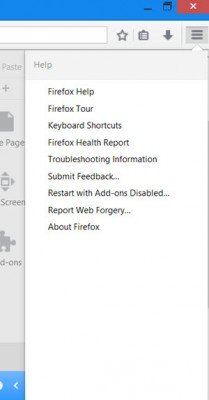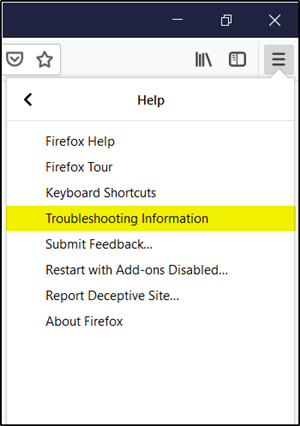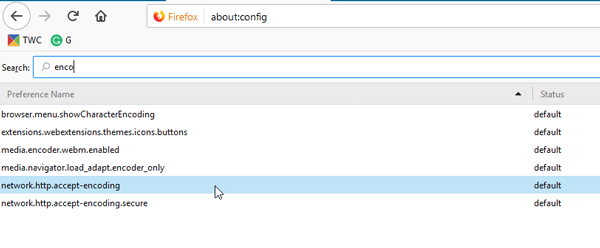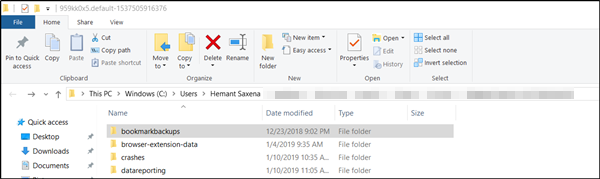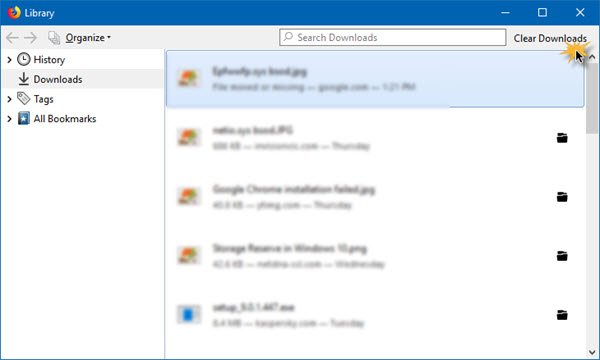Многие веб-сайты используют сертификаты как для обеспечения безопасности, так и для подтверждения их безопасности. Это те, для которых URL начинается с HTTPS . Теперь этот сертификат безопасности выдается органом выдачи на определенный срок. Теперь, если вы обнаружите такие ошибки в своем браузере Firefox , этот пост вас наверняка заинтересует.
Содержание
- Устранение ошибок, связанных со временем на защищенных веб-сайтах для Firefox
- SEC_ERROR_EXPIRED_CERTIFICATE
- SEC_ERROR_EXPIRED_ISSUER_CERTIFICATE
- SEC_ERROR_OCSP_FUTURE_RESPONSE
- SEC_ERROR_OCSP_OLD_RESPONSE
- MOZILLA_PKIX_ERROR_NOT_YET_VALID_CERTIFICATE
- MOZILLA_PKIX_ERROR_NOT_YET_VALID_ISSUER_CERTIFICATE
Устранение ошибок, связанных со временем на защищенных веб-сайтах для Firefox
Если время на часах вашей системы не соответствует сроку действия сертификата определенного веб-сайта, сайт не будет открыт. Это выдает ошибку « Ваше соединение не защищено ». Например. Если сертификат веб-сайта действителен с апреля 2007 года по апрель 2019 года, а время ваших системных часов было установлено где-то в 2005 году, сайт покажет ошибку.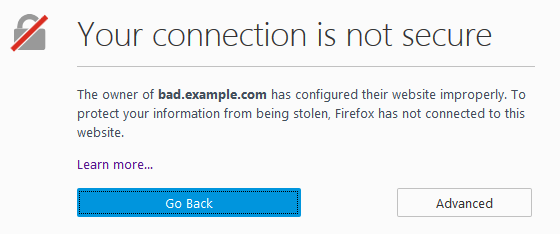
Чтобы подтвердить, связана ли проблема в Firefox с ошибкой, связанной со временем, нажмите Дополнительно и проверьте код ошибки. В случае ошибки, связанной со временем, код ошибки будет одним из следующих:
-
SEC_ERROR_EXPIRED_CERTIFICATE
-
SEC_ERROR_EXPIRED_ISSUER_CERTIFICATE
-
SEC_ERROR_OCSP_FUTURE_RESPONSE
-
SEC_ERROR_OCSP_OLD_RESPONSE
-
MOZILLA_PKIX_ERROR_NOT_YET_VALID_CERTIFICATE
-
MOZILLA_PKIX_ERROR_NOT_YET_VALID_ISSUER_CERTIFICATE
Проверьте время в системе
Теперь, поскольку ошибка связана со временем, наш первый подход должен проверять время. Если это неверно, исправьте его, выполнив следующие действия:
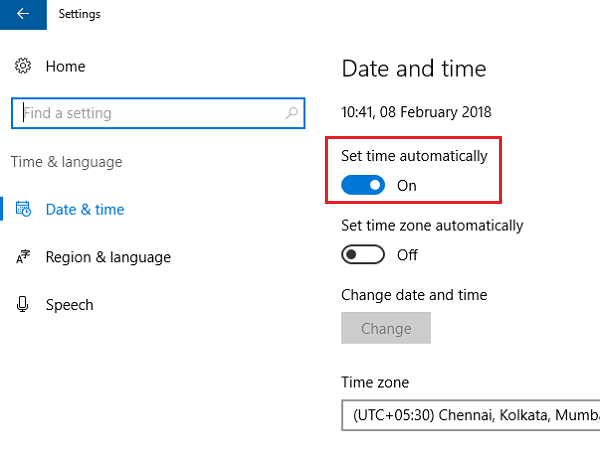
- Нажмите кнопку «Пуск», а затем на шестерне в виде символа, чтобы открыть страницу Настройки .
- В списке выберите Время и язык из доступных вариантов.
- Установите для параметра Установить время автоматически значение Вкл.
- Перезагрузите систему.
Если это не меняет время и дату, сделайте то же самое вручную на той же странице настроек. Вы также можете рассмотреть возможность проверки часового пояса и местоположения.
- Для этого нажмите Дополнительные настройки даты, времени и региональных параметров на странице настроек Дата и время .
- Выберите параметр Выберите время и дату или Изменить часовой пояс , чтобы изменить настройки вручную.
Свяжитесь с владельцем сайта
Если изменение даты и времени не помогает, владелец сайта может быть предупрежден, чтобы проверить, не истек ли срок действия его сертификатов.
Обойти предупреждение
Это не рекомендуется по соображениям безопасности – но есть способ сделать это, если вы хотите, если вы доверяете веб-сайту.
- Нажмите Дополнительно на странице с предупреждением, а затем Добавить исключение .
- Нажмите Просмотреть , а затем Подтвердить исключение безопасности .
Связано с прочтением : предупреждение SEC_ERROR_UNKNOWN_ISSUER в браузере Firefox.